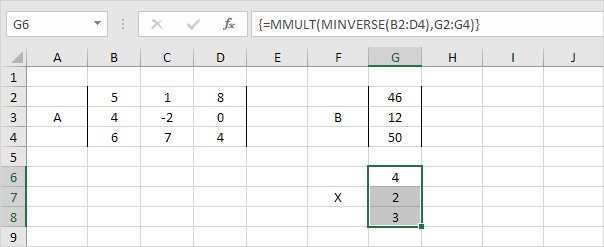Résoudre un système d’équations linéaires dans Excel
Cet exemple vous montre comment résoudre un système d’équations linéaires dans Excel. Par exemple, nous avons le système d’équations linéaires suivant:
|
5x |
+ |
1y |
+ |
8z |
= |
46 |
|
4x |
– |
2y |
= |
12 |
||
|
6x |
+ |
7y |
+ |
4z |
= |
50 |
En notation matricielle, cela peut être écrit sous la forme AX = B 5 1 8 x 46 avec A = 4 -2 0, X = y, B = 12 6 7 4 50 z Si A ^ -1 ^ (l’inverse de A) existe , on peut multiplier les deux côtés par A ^ -1 ^ pour obtenir X = A ^ -1 ^ B. Pour résoudre ce système d’équations linéaires dans Excel, exécutez les étapes suivantes.
-
Utilisez la fonction INVERSEMAT pour retourner la matrice inverse de A. Premièrement, sélectionner la plage B6: D8. Ensuite, insérez la fonction MINVERSE ci-dessous.
Terminer en appuyant sur CTRL + SHIFT + ENTRER.
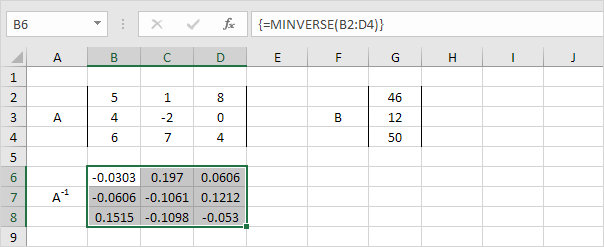
Remarque: la barre de formule indique que les cellules contiennent une formule de tableau.
Par conséquent, vous ne pouvez pas supprimer un seul résultat. Pour supprimer les résultats, sélectionnez la plage B6: J8 et appuyez sur Supprimer.
-
Utiliser la fonction PRODUITMAT pour retourner le produit de la matrice A ^ -1 ^ et B.
Tout d’abord, sélectionnez la gamme G6: G8. Ensuite, insérez la fonction PRODUITMAT ci-dessous. Terminer en appuyant sur CTRL + SHIFT + ENTRER.
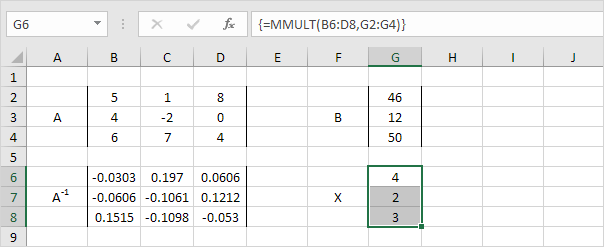
-
Mettez tout cela ensemble. Tout d’abord, sélectionnez la gamme G6: G8. Ensuite, insérez la formule indiquée ci-dessous. Terminer en appuyant sur CTRL + SHIFT + ENTRER.